So fügen Sie Text aus einer Word-Datei in Publisher 2013 ein
Haben Sie den Inhalt für Ihre Publisher-Datei in einem Word-Dokument und möchten ihn entweder nicht kopieren und in Publisher einfügen, oder Sie haben versucht, mit der Ausgabe frustriert zu werden? Glücklicherweise verfügt Publisher über ein Tool, mit dem Sie eine Datei in Ihr Publisher-Dokument einfügen können. Dies ist mit einem Word-Dokument möglich.
In unserem folgenden Tutorial erfahren Sie, wie Sie ein Word-Dokument von Ihrem Computer in Ihre Publisher-Datei einfügen. So können Sie den Inhalt dieser ursprünglichen Word-Datei schnell direkt auf der Seite in Publisher duplizieren.
So fügen Sie ein Word-Dokument in Publisher 2013 ein
Bei den Schritten in diesem Artikel wird davon ausgegangen, dass Sie über ein Word-Dokument verfügen und den Text aus dieser Datei zu Ihrem Publisher-Dokument hinzufügen möchten. Der Publisher importiert auch andere Dokumentobjekte wie Bilder und Formatierungen, die möglicherweise im Word-Dokument vorhanden sind.
Schritt 1: Öffnen Sie Ihr Publisher-Dokument in Publisher 2013.
Schritt 2: Klicken Sie oben im Fenster auf die Registerkarte Einfügen .
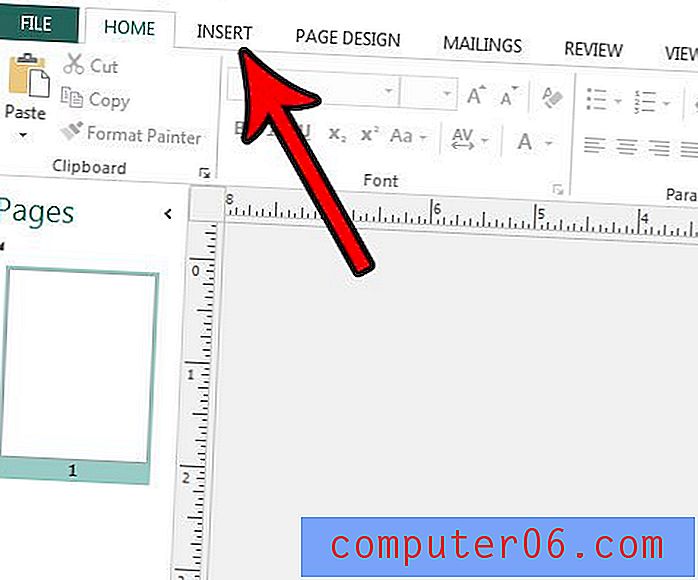
Schritt 3: Klicken Sie oben im Fenster im Abschnitt Text des Menübands auf die Schaltfläche Datei einfügen.
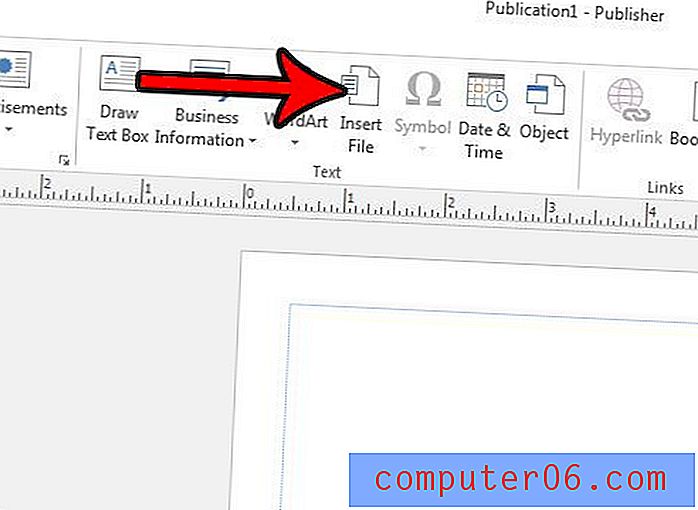
Schritt 4: Navigieren Sie zum Word-Dokument, um es dem Publisher-Dokument hinzuzufügen, wählen Sie es aus und klicken Sie auf die Schaltfläche OK .
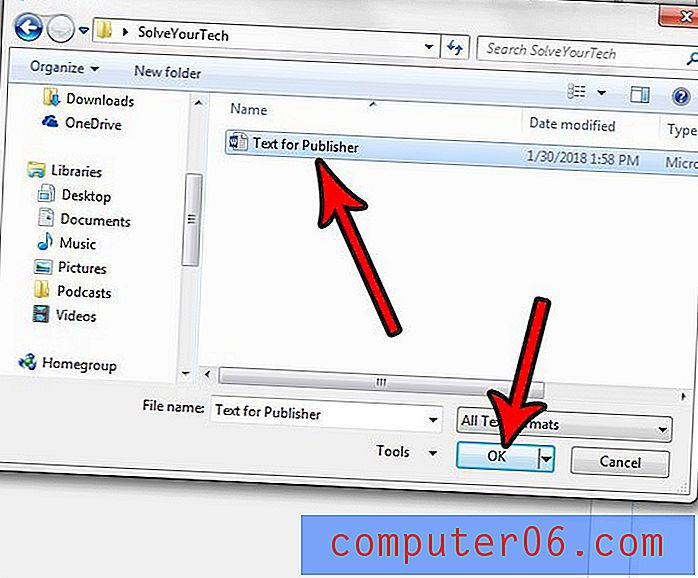
Beachten Sie, dass Publisher möglicherweise viel Text auf mehrere Seiten verteilt, wenn die Datei viel Text enthält.
Haben Sie eine Seite in Publisher erstellt und möchten der Datei eine weitere Kopie dieser Seite hinzufügen? Finden Sie heraus, wie Sie eine Seite in Publisher duplizieren können, und sparen Sie sich Zeit und Frust, die normalerweise mit der Neuerstellung dieser Seite von Grund auf verbunden sind.



